Kontynuujemy naszą znajomość z urządzeniami D-Link na przykładzie routera DIR-620. W przypadku resetowania ustawień routera D-Link do ustawień fabrycznych, instrukcje są odpowiednie również dla innych modeli, takich jak D-Link DIR-300, 320, 615.
Jak zresetować router D-Link do ustawień fabrycznych?
Kiedy funkcja przywracania ustawień fabrycznych może się przydać? Na przykład, gdy zmienisz dostawcę, zawsze wygodniej jest usunąć stare dane w jednej akcji i wprowadzić wszystko od zera.
- Przejdź do panelu administracyjnego pod adresem 192.168.0.1
- Przejdź do sekcji „System - Konfiguracja”
- Kliknij przycisk „Ustawienia fabryczne”
- Czekamy na ponowne uruchomienie routera
Postanowiłem połączyć wszystkie czynności związane z zapisywaniem i resetowaniem parametrów w jednym rozdziale, ponieważ wszystkie znajdują się w jednej sekcji administratora o nazwie „Konfiguracja” w menu „System”
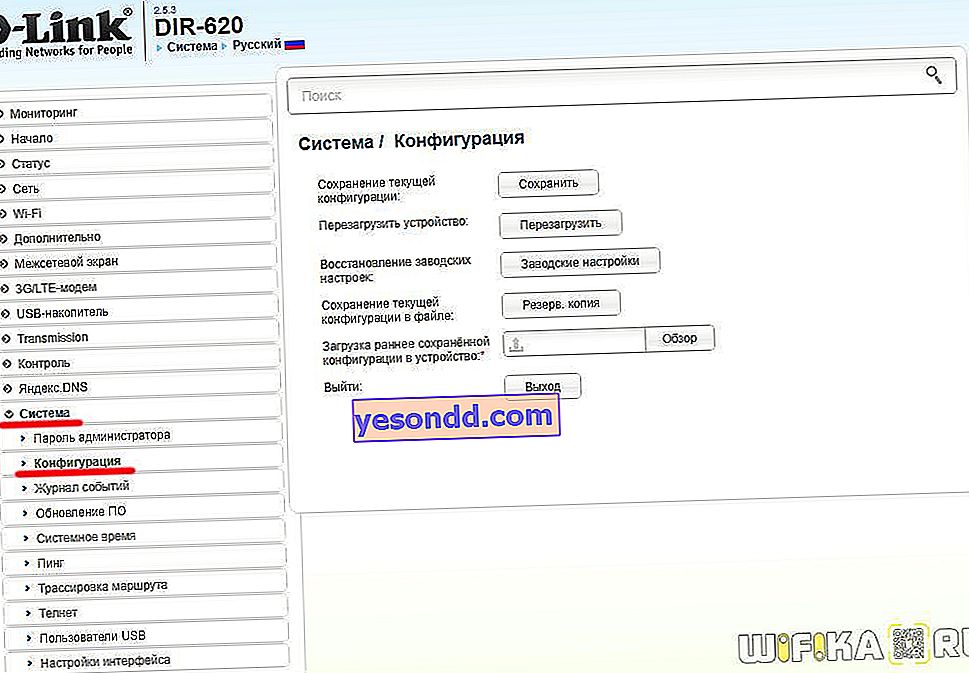
Przed zresetowaniem routera D-Link chcę Cię ostrzec, że wszystkie wcześniej wprowadzone dane zostaną skasowane i będziesz musiał je skonfigurować z ustawień fabrycznych!
Przede wszystkim musisz przejść do sekcji administratora D-Link z podłączonego do niego komputera, który domyślnie znajduje się pod adresem //192.168.0.1, login i hasło to admin.
Aby po prostu zrestartować urządzenie i przywrócić jego prawidłowe działanie w przypadku rozwiązania drobnych problemów, wystarczy kliknąć przycisk „Uruchom ponownie”
Aby całkowicie zresetować router D-Link, kliknij przycisk „Ustawienia fabryczne”. W takim przypadku po ponownym uruchomieniu absolutnie wszystkie dane na routerze zostaną usunięte, a otrzymasz urządzenie w postaci, w jakiej zostało wyjęte z pudełka - będziesz musiał wszystko ponownie skonfigurować.
Aby jednak nie musieć wpisywać wszystkiego od zera, przed zresetowaniem można zapisać aktualną konfigurację w pliku. Aby to zrobić, w odpowiednim akapicie kliknij przycisk „Kopia zapasowa”. Plik zostanie pobrany na Twój komputer w folderze „Pobrane” w systemie Windows, za pomocą którego możesz przywrócić bieżące ustawienia
W następnym akapicie „Ładowanie poprzednio zapisanej konfiguracji do urządzenia” możemy po prostu wybrać zapisany plik i przywrócić go z kopii zapasowej D-Link.
Możesz również szybko uzyskać dostęp do tych samych ustawień, najeżdżając kursorem myszy na łącze System obok logo D-Link. Otworzy się okno z linkami ikon prowadzącymi bezpośrednio do żądanej sekcji
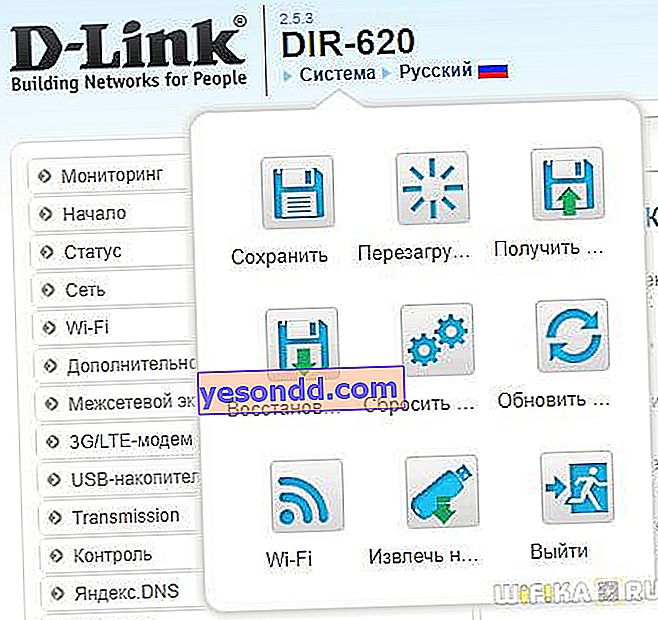
Jak przywrócić ustawienia fabryczne w routerze D-Link za pomocą przycisku Reset
Ponadto zresetowanie routera D-Link do stanu „po wyjęciu z pudełka” może być konieczne, jeśli zapomniałeś hasła i nie możesz uzyskać dostępu do panelu konfiguracyjnego. Po skasowaniu wszystkich danych nastąpi również zresetowanie hasła na routerze D-Link, możesz zalogować się do niego na koncie domyślnym i skonfigurować je ponownie.
W takim przypadku nie można pominąć możliwości skorzystania z przycisku „Reset” znajdującego się na obudowie - wszak po prostu nie da się wejść do panelu administratora. Ponieważ firma ta ma na naszym rynku ogromną ilość modeli - szczerze mówiąc nie wiem kto inny może z nią konkurować pod względem różnorodności - możliwości wykonania tego funkcjonalnego przycisku jest kilka.
Tutaj jest, oddzielny, zagłębiony w korpusie
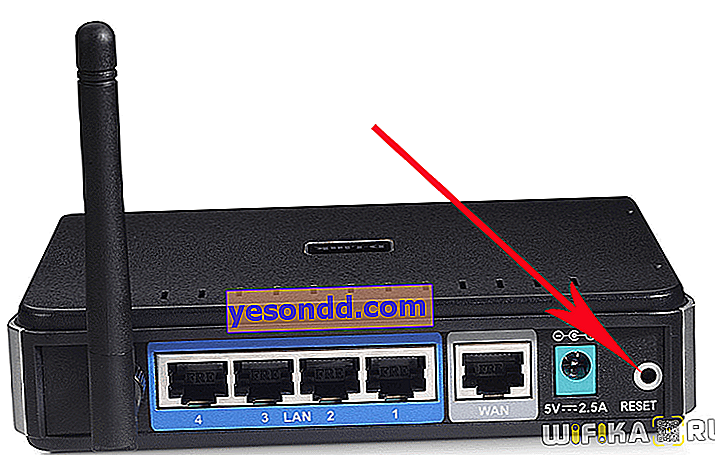
Inny typ, gdy są połączone z aktywacją opcji szybkiego połączenia z wifi przez WPS.

W każdym z tych przypadków powrót do domyślnych parametrów routera D-Link odbywa się poprzez przytrzymanie klawisza przez długi czas - 10-15 sekund, aż wskaźniki zaczną migać. W wersji połączonej WPS jest wywoływany krótkim naciśnięciem, a Reset - długim naciśnięciem.
